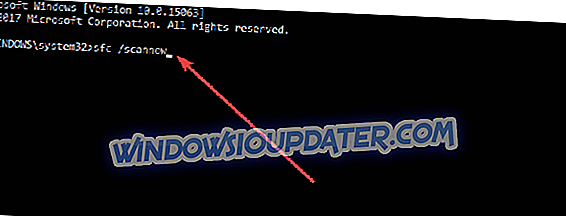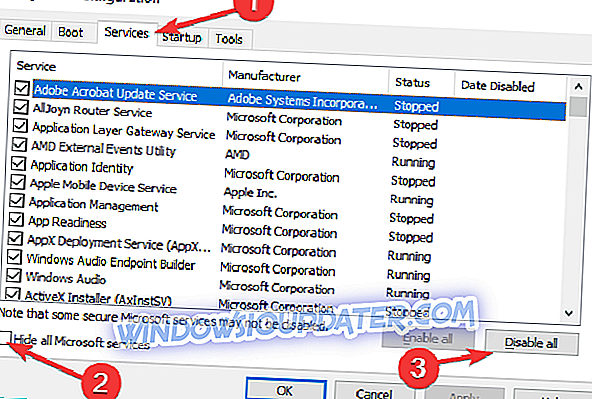Windows-Benutzer können manchmal merkwürdige Dateien auf ihren Computern feststellen. Normalerweise bleiben diese Dateien unerkannt, bis sie sich negativ auf Ihren Computer auswirken. Eine hohe CPU-Auslastung ist in der Regel das häufigste Anzeichen.
In diesem Artikel werden wir über die CompatTelRunner.exe-Datei sprechen. Wir erfahren, was diese Datei ist und wie sie sich auf Ihren Computer auswirkt.
Was ist CompatTelRunner.exe?
Zu Beginn ist die CompatTelRunner.exe-Datei eine Microsoft Compatibility Telemetry-Datei, die sich im Ordner C: \ Windows \ System32 befindet. Microsoft verwendet Telemetrie zum Sammeln von Systemdaten, um Windows-Geräte zu schützen und die Qualität der Dienste zu verbessern.
Die Datei "CompatTelRunner.exe" wird auch verwendet, um Ihr System auf die neueste Betriebssystemversion zu aktualisieren und die neuesten Updates zu installieren.
Diese Windows-Systemdatei ist nicht sichtbar und die technische Sicherheitsbewertung ist 0% gefährlich, obwohl viele Benutzer dies anders sagen würden.
Ich habe mein Windows 8 auf Windows 10 aktualisiert und die Festplatte wird von "compattelrunner.exe" vollständig beansprucht. […]
Nach dem Booten meines Laptops fordert compattelrunner.exe meine Festplatte für mehr als 20 Minuten an. Gibt es eine echte Lösung zum Stoppen / Deaktivieren von Compattelrunner in Windows 10?
CompatTelRunner.exe Probleme
In der Tat ist die CompatTelRunner.exe-Datei für Windows 7- und Windows 10-Benutzer wegen ihres hohen CPU-Verbrauchs unrühmlich. Ihr Computer wird dadurch sehr langsam und die einzige Möglichkeit, dieses Problem zu lösen, ist die Deinstallation der Datei.
Zweitens sind Benutzer wütend auf Microsoft, weil sie unerwünschte Software auf ihren Computern installieren. Viele Spieler beschweren sich über das Malware-ähnliche Verhalten von CompatTelRunner.exe, das sich auf ihren Computern erneut installiert, obwohl es zuvor mehrmals entfernt wurde.
Microsoft-Updates installieren ein Programm namens compattelrunner.exe ohne meine Autorisierung auf meinem Computer, auch wenn meine Update-Einstellungen besagen: "Laden Sie wichtige Updates herunter, aber lassen Sie mich auswählen, ob sie installiert werden sollen." Compattelrunner.exe dient keinem legitimen oder vorteilhaften Zweck und verursacht eine schwerwiegende Leistung Probleme (Anwendungen, die langsam laufen oder einfrieren).
Deaktivieren von CompatTelRunner.exe
Nun, da wir wissen, welche Rolle CompatTelRunner.exe spielt, wollen wir mal sehen, wie wir es loswerden können.
Schritt 1: Deaktivieren Sie den Taskplaner
Beginnen Sie für alle Windows-Versionen, indem Sie sie aus dem Taskplaner entfernen:
- Starten Sie den Taskplaner
- Wechseln Sie zu Taskplaner-Bibliothek> Microsoft> Windows> Application Experience
- Deaktivieren Sie alle drei Aufgaben in diesem Ordner
- Gehen Sie zu Ask Scheduler Library> Microsoft> Windows> Programm zur Verbesserung der Benutzerfreundlichkeit
- Deaktivieren Sie alle drei Aufgaben in diesem Ordner
Schritt 2: Optimieren Sie die Registrierung
Für Windows 10 müssen Sie CompatTelRunner.exe aus der Registrierung entfernen:
- Starten Sie den Registrierungseditor (regedit.exe) als Administrator
- Wechseln Sie zu HKEY_LOCAL_MACHINE \ SOFTWARE \ Microsoft \ Windows NT \ CurrentVersion \ AppCompatFlags \ TelemetryController
- Benennen Sie den Eintrag von TelemetryController in TelemetryControllerX um
- Starte deinen Computer neu.
Schritt 3: Führen Sie SFC aus
Mit diesem Befehl können Sie Probleme mit Systemdateien beheben, indem Sie fehlende oder beschädigte Dateien ersetzen. Führen Sie die folgenden Schritte aus, um den Scan zu starten:
- Starten Sie die Eingabeaufforderung (Admin) als Administrator.
- Geben Sie sfc / scannow ein und drücken Sie die Eingabetaste .
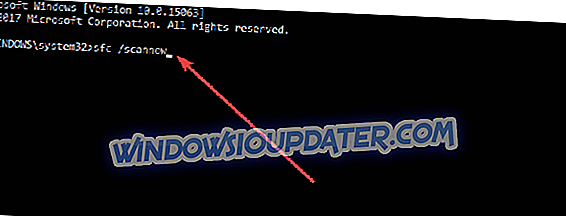
- Warten Sie, bis der Reparaturvorgang abgeschlossen ist (dies kann eine Weile dauern).
Schritt 4: Reinigen Sie Ihren PC
Wenn Sie Ihr Gerät sauber starten, können Sie den Computer nur mit einem Minimum an Treibern und Programmen starten, um Probleme mit der Software-Kompatibilität zu vermeiden. So geht's:
- Navigieren Sie zu Start> geben Sie msconfig ein und drücken Sie die Eingabetaste
- Gehen Sie zur Systemkonfiguration, klicken Sie auf die Registerkarte Dienste, aktivieren Sie das Kontrollkästchen Alle Microsoft-Dienste ausblenden, und klicken Sie auf Alle deaktivieren.

- Gehen Sie zur Registerkarte Start> Task-Manager öffnen.
- Wählen Sie jedes Startelement aus und klicken Sie auf Deaktivieren. Schließen Sie den Task-Manager. Starten Sie den Computer neu.
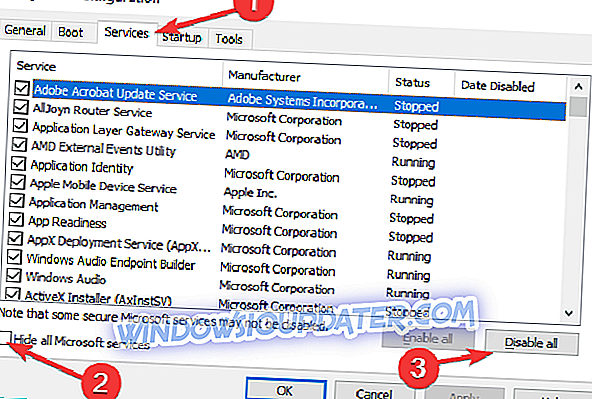
Der Haken ist jedoch, dass Sie dies jedes Mal tun müssen, wenn Windows neue Updates auf Ihrem Computer installiert.
Anmerkung des Herausgebers: Dieser Beitrag wurde ursprünglich im Mai 2017 veröffentlicht und seitdem aus Gründen der Aktualität und Genauigkeit aktualisiert.